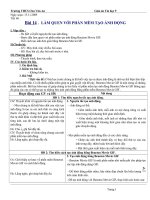Lam quen voi phan mem tạo anh dong( Tiet 58)
Bạn đang xem bản rút gọn của tài liệu. Xem và tải ngay bản đầy đủ của tài liệu tại đây (1.34 MB, 27 trang )
Gv: Ph m Th Ph ng Dungạ ị ươ
Đ n vơ ị: Tr ng THCS Th Tr n ườ ị ấ Diêu Trì
KiÓm tra bµi cò
1) §a ph¬ng tiÖn lµ g×? H y nªu mét sè vÝ dô vÒ ®a ·
ph¬ng tiÖn.
2) Nªu mét sè øng dông tiªu biÓu cña ®a ph¬ng tiÖn
trong cuéc sèng.
KiĨm tra bµi cò
1) §a ph¬ng tiƯn lµ g×? H y nªu mét sè vÝ dơ vỊ ®a ph¬ng ·
tiƯn.
Tr l i:ả ờ
Đa phương tiện (multimedia) được hiểu như là thông
tin kết hợp từ nhiều dạng thông tin và được thể hiện
một cách đồng thời.
* M t số ví dụ về đa phương tiện:ộ
- Trang web.
- Bài trình chiếu.
- Từ điển bách khoa đa phương tiện
Ngoài ra còn có một số ví dụ khác như: phần
mềm trò chơi, đoạn phim quảng cáo, truyện tranh,
KiĨm tra bµi cò
2) Nªu mét sè øng dơng tiªu biĨu cđa ®a ph¬ng tiƯn
trong cc sèng.
Tr l i:ả ờ
a) Trong nhà trường
b) Trong khoa học
c) Trong y học
d) Trong thương mại
e) Trong quản lí xã hội
f) Trong nghệ thuật
g) Trong công nghiệp giải trí
Tieỏt 58 - Baứi 14.
LàM QUEN VớI PHầN MềM TạO ảNH ĐộNG
1. Nguyên tắc tạo ảnh động
nh ng l s th hin liờn tip nhiu nh tnh, mi
nh xut hin trong mt khong thi gian ngn.
Hình 1: 5 giây Hình 2: 5 giây Hình 3: 5 giây Hình 4: 5 giây Hình 5: 5 giây
Hình. Nguyên tắc tạo ảnh động
Tieỏt 58 - Baứi 14.
LàM QUEN VớI PHầN MềM TạO ảNH ĐộNG
? Bn cht ca vic to nh ng l gỡ?
Tieỏt 58 - Baứi 14.
LàM QUEN VớI PHầN MềM TạO ảNH ĐộNG
? Bn cht ca vic to nh ng l gỡ?
L to ra cỏc nh tnh cú cựng kớch thc ri
ghộp chỳng li thnh mt dóy vi th t nht
nh v t thi gian xut hin ca tng nh,
sau ú lu li di dng mt tp nh ng.
1. Nguyên tắc tạo ảnh động
Ảnh động có thể:
Gồm nhiều ảnh tĩnh, mỗi ảnh có nội dung riêng và
xuất hiện trong một khoảng thời gian nhất định.
Gồm nhiều ảnh tĩnh, mỗi ảnh có những thay đổi
nhỏ và xuất hiện trong một khoảng thời gian như
nhau tạo ra cảm giác chuyển động.
Các chức năng của phần mềm tạo ảnh động
•
Ghép các ảnh tĩnh thành dãy và thay đổi thứ tự
của các ảnh trong dãy, thêm hoặc bớt ảnh khỏi
dãy.
•
Đặt thời gian xuất hiện của mỗi ảnh tĩnh trong
dãy.
2. Tạo ảnh động bằng Beneton Movie GIF:
- Khởi động phần mềm: Nháy đúp chuột lên
biểu t,ợng trên màn hình nền.
Tieỏt 58 - Baứi 14.
LàM QUEN VớI PHầN MềM TạO ảNH ĐộNG
Thanh công cụ
Nút lệnh Add Frame(s)
Các
kiểu
hiệu
ứng
Khung
hình
đang
được
chọn
Dãy
ảnh
tạo
nên
ảnh
động
G
i
a
o
d
i
ệ
n
c
ủ
a
p
h
ầ
n
m
ề
m
B1. Nh¸y chuét
lªn nót New
project trªn
thanh c«ng
cô.
B2. Nh¸y chuét lªn
nót Add Frame(s)
trªn thanh c«ng cô.
B3. Chọn tệp ảnh (tĩnh hoặc động)
từ cửa sổ chọn tệp.
B4. Nháy nút Open để đ,a tệp ảnh đã chọn vào ảnh động.
B6. Nh¸y nót Save
®Ó l,u kÕt qu¶
2. Tạo ảnh động bằng Beneton Movie GIF:
Các bớc tạo ảnh động:
B1. Nháy chuột lên nút New project trên thanh công cụ.
B2. Nháy chuột lên nút Add Frame(s) trên thanh công cụ.
B3. Chọn tệp ảnh (tĩnh hoặc động) từ cửa sổ chọn tệp.
B4. Nháy nút Open để đa tệp ảnh đ chọn vào ảnh động.ã
B5. Lặp lại các bớc từ 2 đến 4 để đa các tệp ảnh khác vào
ảnh động.
B6. Nháy nút Save để lu kết quả
Tieỏt 58 - Baứi 14.
LàM QUEN VớI PHầN MềM TạO ảNH ĐộNG
LƯU Ý:
1. Nếu có sẵn một ảnh động, ta có thể mở tệp
ảnh động đó để thêm ảnh hoặc thực hiện các
điều chỉnh khác:
•
Nháy nút Open
•
Chọn tệp dạng GIF trong hộp thoại Open
2. Khi thêm ảnh mới vào dãy đã có của ảnh động, nếu kích
thước của ảnh thêm vào khác kích thước của tệp ảnh động hiện
thời thì sẽ xuất hiện 1 hộp thoại cho phép ta đặt lại kích thước
Chọn kích
thước cho
ảnh được
thêm
Chọn vị trí
đặt ảnh được
thêm so với
khung hình
của ảnh động
•
Chọn Original size để các ảnh được thêm vào sẽ tự động điều
chỉnh để có kích thước trùng với kích thước của tệp ảnh động
hiện thời
•
Chọn New size nếu muốn toàn bộ tệp ảnh động hiện thời thay
đổi kích thước theo kích thước của ảnh được thêm
3. Khi thêm ảnh mới vào ảnh động bằng nút Add
Frame (s) ảnh sẽ luôn được thêm vào cuối dãy
hình hiện thời, ngoài ra nếu nháy nút InsertFrame(s)
thì ảnh thêm vào sẽ được chèn vào trước khung
hình đã chọn.
4. Khi cần thêm khung hình trống vào cuối dãy hoặc
vào trước một khung hình trong dãy hiện thời, ta thực
hiện như sau:
•
Nháy Add blank frame (s) để thêm khung hình
trống vào cuối dãy
•
Nháy Insert blank frame (s) để chèn khung
hình trống vào trước khung hình đã chọn
Hộp thoại sau đây sẽ xuất hiện cho phép chọn các
tùy chọn sau:
Kích thước của các
khung hình mới thêm
ngầm định là Automatic,
cùng kích thước với ảnh
động hiện thời
Chọn màu nền cho
khung hình mới thêm
Số lượng khung
hình mới thêm
Đặt thời gian cho
những khung hình
mới thêm
Nháy nút OK để hoàn thành công
việc chèn khung hình trống
3. Xem và điều chỉnh khung hình
- Nháy chuột để chọn một khung hình
trong d y các khung hình, các tuỳ chọn ã
của khung hình đ;ợc hiển thị ở góc trên,
bên trái:
Tieỏt 58 - Baứi 14.
LàM QUEN VớI PHầN MềM TạO ảNH ĐộNG
Thông tin chi tiết của hình bao gồm:
- Kích th,ớc.
- Số thứ tự trong dãy.
- Thời gian dừng của khung hình (đơn vị tính là 1/100 giây).
Củng cố bài:
Học sinh làm bài tập tại lớp sau:
1/. Nêu sự giống nhau và khác nhau giữa ảnh tĩnh
và ảnh động.
2/. Hãy nêu tác dụng khác nhau của hai nút lệnh
Add Frame(s) và Insert Frame(s) trên thanh
công cụ của phần mềm Beneton Movie GIF.
3/. Khi tạo ảnh động bằng phần mềm Beneton
Movie GIF, em có thể đặt để các ảnh khác
nhau đợc hiển thị với khoảng thời gian khác
nhau không? Nếu có thì thực hiện nh thế
nào?
Cñng cè bµi:
1/. Nªu sù gièng nhau vµ kh¸c nhau gi÷a ¶nh tÜnh
vµ ¶nh ®éng.
Tr l i:ả ờ
* Giống nhau: Đều là các tệp ảnh.
* Khác nhau:
-
Ảnh tĩnh chỉ chứa một khung hình.
-
Ảnh động chứa nhiều khung hình và được thể
hiện lần lượt các khung hình này trên màn hình.
Cñng cè bµi:
2/. H y nªu t¸c dông kh¸c nhau cña hai nót lÖnh ·
Add Frame(s) vµ Insert Frame(s) trªn thanh c«ng
cô cña phÇn mÒm Beneton Movie GIF.
Tr l i:ả ờ
- Lệnh Add Frame(s) : Bổ sung ảnh (khung hình)
vào cuối của tệp.
- Lệnh Insert Frame(s) : Chèn ảnh(khung hình)
vào trước khung hình hiện thời.
3/. Khi tạo ảnh động bằng phần mềm Beneton
Movie GIF, em có thể đặt để các ảnh khác nhau đ;
ợc hiển thị với khoảng thời gian khác nhau không?
Nếu có thì thực hiện nh; thế nào?
Tr l i:
Củng cố bài:
Cú th. t thi gian hin th khỏc nhau trong
ụ Delay.